移动硬盘不认盘还能数据恢复吗
解决移动硬盘无法识别的有效技巧

解决移动硬盘无法识别的有效技巧移动硬盘在现代生活中扮演着重要的角色,它们为我们提供了便捷的数据存储和传输方式。
然而,有时我们可能会遇到移动硬盘无法被电脑或其他设备识别的问题。
这种情况下,我们需要采取一些有效的技巧来解决这个问题。
本文将为您介绍一些解决移动硬盘无法识别的有效技巧,帮助您快速恢复数据和使用移动硬盘。
一、检查连接和电源首先,我们需要检查移动硬盘与电脑之间的连接是否正常。
确保USB接口插头完全插入,并且没有松动。
如果使用了USB延长线或者USB集线器,也要检查它们的连接情况。
此外,确保移动硬盘的电源线连接稳固,电源是否正常工作。
有时候,连接不牢固或者电源问题会导致移动硬盘无法被识别。
二、更换USB接口和电缆如果连接和电源没有问题,我们可以尝试更换USB接口和电缆。
有时候,USB接口或者电缆出现故障会导致移动硬盘无法被识别。
将移动硬盘插入其他可用的USB接口,或者更换一根新的USB电缆,看看是否能够解决问题。
三、更新驱动程序驱动程序在设备与操作系统之间起到桥梁的作用,如果驱动程序过时或者损坏,移动硬盘可能会无法被识别。
我们可以尝试更新驱动程序来解决这个问题。
打开设备管理器,找到移动硬盘所在的类别,右键点击选择“更新驱动程序”。
系统会自动搜索并安装最新的驱动程序。
如果没有找到更新的驱动程序,可以尝试去硬盘制造商的官方网站上下载最新的驱动程序进行安装。
四、使用磁盘管理工具有时候,移动硬盘无法被识别是因为分区表或者文件系统出现问题。
我们可以使用磁盘管理工具来修复这些问题。
打开磁盘管理工具,找到移动硬盘所在的磁盘,右键点击选择“重新分区”或者“格式化”。
注意,在重新分区或者格式化之前,一定要备份重要的数据,因为这些操作会清除所有数据。
五、尝试数据恢复工具如果以上方法都无法解决问题,我们可以尝试使用数据恢复工具来恢复移动硬盘上的数据。
有许多专业的数据恢复工具可以帮助我们找回丢失的文件。
这些工具可以扫描移动硬盘,并尝试恢复已删除或者损坏的文件。
硬盘不认盘修复方法

硬盘不认盘修复方法硬盘不被电脑认盘是一种常见的问题,可能由于各种原因导致。
在此我将为您介绍一些修复硬盘不认盘的方法。
首先,你可以尝试以下基本方法:1. 确认硬盘与电脑的连接无误:检查硬盘与电脑之间的数据线和电源线是否完全插好,尝试更换数据线和电源线,确保连接正常。
2. 检查硬盘在设备管理器中的显示:在电脑上打开设备管理器,如果硬盘在设备管理器中显示为未知设备或有感叹号或问号标记,则说明硬盘驱动有问题,可以尝试更新驱动程序或重新安装驱动程序。
3. 尝试在其他电脑上连接硬盘:将硬盘连接到其他可用电脑上,看是否能够被其他电脑正常识别,如果能够识别,说明问题可能出在你的电脑上,可以尝试解决电脑方面的问题。
若以上方法仍不能解决问题,可以尝试以下高级方法:1. 使用磁盘管理工具进行修复:打开电脑的磁盘管理工具,检查硬盘是否显示在磁盘选项卡中,如果显示为未初始化或未分配的状态,右键点击硬盘,选择初始化或新建简单卷,按照向导进行操作,完成后重新插拔硬盘,看是否能够识别。
2. 使用命令提示符修复:按下键盘上的Windows徽标键+R,输入"cmd"打开命令提示符窗口,输入"diskpart"进入磁盘分区工具,输入"list disk"显示全部磁盘,找到对应的硬盘编号,输入"select disk x"(x代表硬盘编号),然后输入"clean"清除硬盘上的所有分区,然后输入"create partition primary"创建一个新的主分区,最后输入"format fs=ntfs quick"快速格式化硬盘,等待完成后,退出命令提示符窗口,重新插拔硬盘,看是否能够被识别。
3. 使用数据恢复工具:如果以上方法仍然无法修复硬盘不认盘的问题,可能是硬盘出现了一些物理损坏,可以尝试使用数据恢复工具,例如Recuva、EaseUS Data Recovery Wizard等软件,来尝试恢复硬盘上的数据。
如何解决电脑无法识别移动硬盘问题

如何解决电脑无法识别移动硬盘问题无法识别移动硬盘是许多电脑用户面临的常见问题。
当我们连接移动硬盘到电脑时,有时会发现电脑无法识别该硬盘,无法进行数据传输或使用。
本文将介绍一些解决电脑无法识别移动硬盘问题的方法。
一、检查硬件连接1.确保移动硬盘连接稳固:将移动硬盘重新连接到电脑上,确保连接插头牢固。
有时候,连接松动会导致电脑无法检测到移动硬盘。
2.更换数据线和接口:有时候,数据线或者接口本身出现问题会导致电脑无法识别移动硬盘。
尝试更换一条可靠的数据线和另一个接口,看看是否解决了问题。
3.尝试其他电脑或端口:如果移动硬盘在其他电脑或端口上可以正常工作,说明问题可能出在你的电脑或端口上。
可以尝试连接到其他电脑或者其他USB端口,看看是否能够解决问题。
二、重启电脑1.重启电脑:有时候,重新启动电脑可以解决无法识别移动硬盘的问题。
尝试重新启动电脑,看看是否能够重新识别移动硬盘。
2.更新系统或驱动程序:确保你的电脑系统和硬件驱动程序是最新版本。
有时候,旧的系统或驱动程序可能导致电脑无法识别移动硬盘。
可以通过系统更新或者设备管理器来更新系统和驱动程序。
三、排除软件冲突1.查看磁盘管理:打开”磁盘管理“,看看移动硬盘是否被分配了磁盘号。
如果未分配磁盘号,可能导致电脑无法识别移动硬盘。
右键点击未分配磁盘,选择“新建简单卷”,按照提示步骤操作。
2.检查设备管理器:打开设备管理器,找到“通用串行总线控制器”下的“USB串行总线控制器”。
右键点击选项,选择“卸载设备”。
重启电脑后,电脑会自动重新安装驱动程序,从而修复可能出现的驱动冲突问题。
四、使用数据恢复软件1.尝试使用数据恢复软件:有时候,移动硬盘虽然无法被电脑识别,但数据本身并没有损坏。
可以尝试使用一些数据恢复软件,如Recuva、EaseUS Data Recovery Wizard等,来帮助恢复无法识别的移动硬盘中的数据。
2.注意数据恢复软件使用方式:在使用数据恢复软件时,一定要注意按照软件的指引进行操作。
移动硬盘无法识别怎么办?硬盘数据恢复

移动硬盘无法识别怎么办?硬盘数据恢复移动硬盘是十分常见的数据存储设备,与U盘、内存卡等相比,移动硬盘可以提供更大的存储空间,此外,移动硬盘便外观小巧轻便,携性非常强且易于保存,再加上移动硬盘的结构不断下降,移动硬盘拥有的用户越来越多,并且在日常工作和生活中起到了不可替代的作用。
在日常的使用中,用户经常会遇到移动硬盘无法识别的问题,对于这种情况的发生,很多用户都束手无措。
移动硬盘经常被用户用来存储大量的重要数据,一旦丢失会给用户带来很大的损失,很多用户就是因为移动硬盘无法识别而造成数据无法提取,进而导致数据丢失,针对这种情况,我们该如何解决呢?有什么方法可以帮助我们完整找回移动硬盘中的数据呢?移动硬盘无法识别分为四种情况:(一)与系统有关的设置安装问题不要以为只要主板有USB接口就可以使用移动硬盘,还要看系统是否支持。
Windows2000、WindowsXP及以上版本的系统是可以直接支持移动硬盘的,无须安装驱动程序即可使用,而在Windows98下使用移动硬盘用就必须装驱动程序,否则系统就会将移动硬盘识别为“未知的USB设备”。
(二)主板的USB接口问题由于主板的USB接口有问题引发移动硬盘不能正常使用:1、USB接口未开启:检查一下BIOS设置中USB接口选项是否开启:在启动电脑时按住Del键,进入BIOS设置,在“ChipsetFeaturesSetup”或“IntegratedPeripherals”中将“OnChip USB”设置为“Enabled”,保存并重启电脑即可。
2、系统不支持USB接口:这种情况也主要出现在一些老电脑上。
3、USB接口供电不足:绝大多数移动硬盘正常工作所需的5V电压、0.5A电流可以直接通过主板的USB接口供给,但有的主板USB接口的供电达不到这一数值,从而导致移动硬盘无法被系统识别。
好在移动硬盘盒的专用USB连接线上大都分出了一个PS/2接头,只要将该接头插在主板的PS/2接口上即可。
电脑无法识别移动硬盘的解决方案
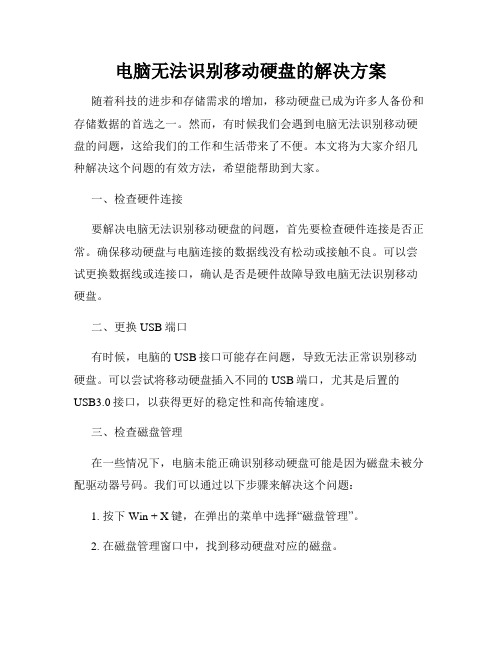
电脑无法识别移动硬盘的解决方案随着科技的进步和存储需求的增加,移动硬盘已成为许多人备份和存储数据的首选之一。
然而,有时候我们会遇到电脑无法识别移动硬盘的问题,这给我们的工作和生活带来了不便。
本文将为大家介绍几种解决这个问题的有效方法,希望能帮助到大家。
一、检查硬件连接要解决电脑无法识别移动硬盘的问题,首先要检查硬件连接是否正常。
确保移动硬盘与电脑连接的数据线没有松动或接触不良。
可以尝试更换数据线或连接口,确认是否是硬件故障导致电脑无法识别移动硬盘。
二、更换USB端口有时候,电脑的USB接口可能存在问题,导致无法正常识别移动硬盘。
可以尝试将移动硬盘插入不同的USB端口,尤其是后置的USB3.0接口,以获得更好的稳定性和高传输速度。
三、检查磁盘管理在一些情况下,电脑未能正确识别移动硬盘可能是因为磁盘未被分配驱动器号码。
我们可以通过以下步骤来解决这个问题:1. 按下Win + X键,在弹出的菜单中选择“磁盘管理”。
2. 在磁盘管理窗口中,找到移动硬盘对应的磁盘。
3. 如果该磁盘显示"未分配"或"未初始化",右键点击该磁盘,选择对应的选项进行初始化和分配驱动器号码。
四、更新驱动程序电脑无法识别移动硬盘的另一个常见原因是驱动程序过期或损坏。
我们可以通过以下步骤更新驱动程序:1. 按下Win + X键,在弹出的菜单中选择“设备管理器”。
2. 在设备管理器中,找到并展开“磁盘驱动器”。
3. 右键点击移动硬盘对应的驱动器,选择“更新驱动程序软件”。
4. 根据系统提示选择自动更新或手动更新驱动程序。
五、使用磁盘管理工具如果以上方法仍未解决问题,我们可以尝试使用磁盘管理工具来修复移动硬盘的问题。
以下是使用Windows系统自带的磁盘管理工具的步骤:1. 按下Win + X键,在弹出的菜单中选择“磁盘管理”。
2. 在磁盘管理窗口中,找到移动硬盘对应的磁盘。
3. 右键点击该磁盘,选择“属性”。
移动硬盘无法识别如何修复数据

移动硬盘无法识别如何修复数据当下使用移动硬盘保存数据的用户越来越多,我们在近期也接到了很多用户咨询,反馈说自己的移动硬盘无法被电脑识别,在这种情况下应该如何修复数据。
那么就这个问题,我们将在下面的文章中给大家详细讲解。
移动硬盘无法识别在发现移动硬盘无法识别之前,您的移动硬盘是否遭遇过这样的情况:曾从高处摔下;最近一次使用移动硬盘传输数据时,对移动硬盘进行了热J再拔。
这两种情况,前者会造成移动硬盘受损,让移动硬盘在运行时产生异响,后者会造成移动硬盘出现逻辑故障,比如分区表损坏,导致电脑无法正常识别。
如果您的移动硬盘并未遇到上述两种情况,那么您应该检查一下移动硬盘的数据线和电脑上的USB接口,接触不良也会导致移动硬盘无法识别。
还有一种移动硬盘无法识别的状况,具体表现为:在〃我的电脑〃中,移动硬盘只显示盘符,不显示内存,打开〃磁盘管理器〃,可以看到移动硬盘的文件系统变成了RAW ,同时硬盘空间为0o«» I工具1 了I以前的版本1自定义, 一突2J:本地磁盘文件系统:■已用空间:。
字节。
字节■可用空间o字节o字节容里:。
字节。
字节根据这几个常见原因,您可以尝试更换数据线、更换USB接口(改成机箱后面的接口),更换硬盘盒子来解决问题。
移动硬盘数据修复对于移动硬盘数据修复,现目前有两种方法可行。
第一种,移动硬盘无法在〃我的电中被正常识别,但是在〃磁盘管理器〃中, 还可以检测到移动硬盘,这种情况下,我们可以通过数据恢复软件,对硬盘数据进行扫描恢复。
不过需要注意的是,没有软件能保证百分之百恢复数据,数据恢复的前提是:数据没有覆盖、没有任何损坏。
第二种,〃磁盘管理器〃中也无法识别硬盘,这种故障表现下,表明移动硬盘有严重的物理故障。
电脑无法识别移动硬盘的处理方法

电脑无法识别移动硬盘的处理方法随着科技的发展,移动硬盘作为一种轻便、高容量、易携带的存储设备,被广泛应用于个人和商业领域。
然而,有时候我们可能会遇到电脑无法识别移动硬盘的问题,使得我们无法访问其中的数据。
本文将探讨一些常见的原因以及处理方法,帮助您解决这个问题。
一、检查硬件连接首先,我们需要检查硬件连接是否正常。
插拔式的移动硬盘通常通过USB接口连接到电脑上。
请确保USB接口连接牢固,没有松动或断开。
可以尝试更换不同的USB接口来排除接口损坏的可能性。
同时,检查移动硬盘的电源线是否连接正确,并且电源是否正常工作。
二、检查设备管理器如果硬件连接正常,但电脑仍然无法识别移动硬盘,我们可以尝试通过设备管理器来解决问题。
以下是具体步骤:1. 按下Win + R键,在弹出的运行窗口中输入“devmgmt.msc”,并按下回车键,打开设备管理器。
2. 在设备管理器中,查找并展开“磁盘驱动器”选项。
如果存在任何错误标志(例如黄色感叹号或红色叉号),则表明与硬盘驱动程序相关的问题。
3. 右键单击出现问题的磁盘驱动器,选择“更新驱动程序软件”,然后选择“自动搜索更新的驱动程序软件”。
4. 如果自动搜索无法解决问题,您可以尝试手动下载正确的驱动程序并进行安装。
三、使用磁盘管理工具如果在设备管理器中未发现任何问题,我们可以尝试使用磁盘管理工具来解决问题。
以下是具体步骤:1. 按下Win + R键,在运行窗口中输入“diskmgmt.msc”,并按下回车键,打开磁盘管理工具。
2. 在磁盘管理工具中,查找您的移动硬盘。
如果硬盘未被分配驱动器号或未被分区,可能会导致电脑无法识别它。
3. 右键单击您的移动硬盘,选择“分配驱动器号”或“新建简单卷”,按照提示完成操作。
四、检查数据线和电源线除了硬件连接的问题外,损坏的数据线或电源线也可能导致电脑无法识别移动硬盘。
尝试使用另一根正常工作的数据线和电源线进行连接,看是否能够解决问题。
如何解决电脑无法识别移动硬盘的问题

如何解决电脑无法识别移动硬盘的问题电脑无法识别移动硬盘是一个常见的问题,可能由于多种原因造成。
本文将介绍一些常见的解决方法,帮助用户解决电脑无法识别移动硬盘的困扰。
1. 确认硬件连接首先,我们需要确认移动硬盘与电脑的硬件连接是否正常。
可以尝试以下几个步骤:a) 检查USB连接:确保移动硬盘的USB接口插入电脑的USB端口,并确保连接牢固。
b) 更换USB线:有时候USB线可能出现损坏,尝试更换其他可靠的USB线连接移动硬盘。
c) 尝试其他USB端口:有时候某个USB端口可能存在问题,尝试连接到其他可用的USB端口上。
d) 连接到其他电脑:尝试将移动硬盘连接到其他电脑上,以确定问题是否出在电脑本身。
2. 设备管理器检查如果确认硬件连接正常,我们可以进一步检查设备管理器,以确定是否有驱动或硬件故障。
以下是具体步骤:a) 按下Win+X键,在弹出菜单中选择“设备管理器”。
b) 在设备管理器中找到“磁盘驱动器”选项,展开该选项。
c) 如果你看到有一个黄色的叹号标志或问号标志的设备,右键点击该设备并选择“更新驱动程序软件”。
d) 在弹出的窗口中选择“自动搜索更新驱动程序软件”。
e) 如果系统提示已安装最新的驱动程序,则尝试卸载设备并重新启动电脑,然后再次连接移动硬盘。
3. 硬盘管理检查如果设备管理器中未发现驱动问题,我们可以进一步检查硬盘管理程序,以查看移动硬盘的状态。
以下是具体步骤:a) 按下Win+X键,在弹出菜单中选择“磁盘管理”。
b) 在磁盘管理界面中,寻找移动硬盘的卷标,确认是否显示“未分配”或其他异常信息。
c) 如果移动硬盘显示为未分配,右键点击该硬盘,选择“新建简单卷”进行分配并按照提示进行操作。
d) 如果移动硬盘显示有其他异常信息,比如“无法初始化”等,请尝试右键点击该硬盘,选择“属性”,在“驱动器”选项卡中点击“卸载”按钮。
e) 完成卸载后,重新连接移动硬盘,系统将再次尝试初始化该硬盘。
移动硬盘常见故障及修复方法
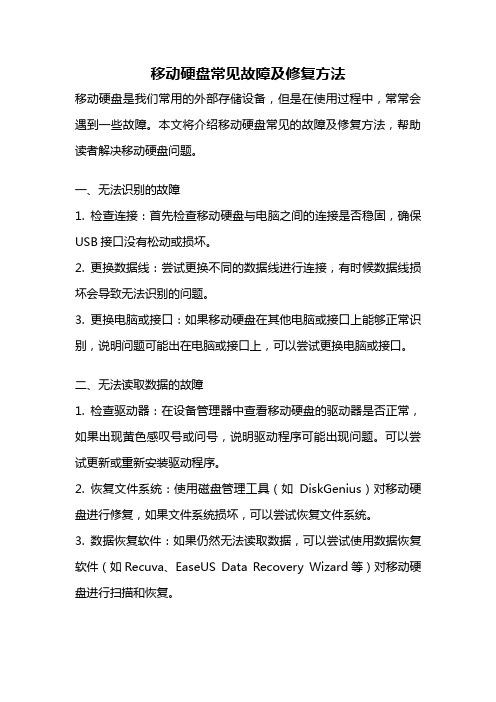
移动硬盘常见故障及修复方法移动硬盘是我们常用的外部存储设备,但是在使用过程中,常常会遇到一些故障。
本文将介绍移动硬盘常见的故障及修复方法,帮助读者解决移动硬盘问题。
一、无法识别的故障1. 检查连接:首先检查移动硬盘与电脑之间的连接是否稳固,确保USB接口没有松动或损坏。
2. 更换数据线:尝试更换不同的数据线进行连接,有时候数据线损坏会导致无法识别的问题。
3. 更换电脑或接口:如果移动硬盘在其他电脑或接口上能够正常识别,说明问题可能出在电脑或接口上,可以尝试更换电脑或接口。
二、无法读取数据的故障1. 检查驱动器:在设备管理器中查看移动硬盘的驱动器是否正常,如果出现黄色感叹号或问号,说明驱动程序可能出现问题。
可以尝试更新或重新安装驱动程序。
2. 恢复文件系统:使用磁盘管理工具(如DiskGenius)对移动硬盘进行修复,如果文件系统损坏,可以尝试恢复文件系统。
3. 数据恢复软件:如果仍然无法读取数据,可以尝试使用数据恢复软件(如Recuva、EaseUS Data Recovery Wizard等)对移动硬盘进行扫描和恢复。
三、速度慢或卡顿的故障1. 清理磁盘:移动硬盘存储空间不足时,会导致读写速度变慢。
可以使用磁盘清理工具(如CCleaner)清理无用文件,释放存储空间。
2. 检查病毒:病毒感染也会导致移动硬盘速度变慢,可以使用杀毒软件对移动硬盘进行全盘扫描,清除病毒。
3. 整理碎片:使用磁盘碎片整理工具(如DiskGenius)对移动硬盘进行碎片整理,提高读写速度。
四、无法写入数据的故障1. 检查写保护开关:一些移动硬盘上有写保护开关,如果开关处于锁定状态,就无法写入数据。
2. 更换USB接口:有时USB接口损坏会导致无法写入数据,可以尝试更换其他USB接口。
3. 格式化移动硬盘:如果以上方法无效,可以尝试将移动硬盘格式化。
但是请注意,格式化会清除硬盘上的所有数据,请提前备份重要数据。
五、发出异常声音的故障1. 停止使用:如果移动硬盘发出异常声音,说明硬盘可能出现物理故障,应立即停止使用,以免进一步损坏数据。
解决电脑无法识别移动硬盘的问题

解决电脑无法识别移动硬盘的问题移动硬盘是我们用来存储和传输大量数据的重要设备。
然而,有时我们会遇到电脑无法识别移动硬盘的问题,这给我们的工作和生活带来了诸多不便。
在本文中,我将介绍一些常见的原因和解决方法,希望能帮助大家解决这个问题。
1. 检查硬件连接首先,我们需要检查硬件连接是否正常。
确保移动硬盘连接到电脑的USB接口上,并且连接牢固。
如果移动硬盘采用USB 3.0接口,确保插入到USB 3.0接口上,以获得更好的传输速度和稳定性。
如果你是通过USB集线器或扩展坞连接移动硬盘,尝试直接连接到电脑的USB接口,以排除设备间的兼容性问题。
2. 更换数据线有时,移动硬盘无法被识别是由于数据线故障造成的。
尝试更换一根新的数据线,确保与移动硬盘兼容。
如果你有其他可靠的数据线,也可以进行尝试。
这样可以排除数据线本身的问题,并帮助我们找出导致无法识别的真正原因。
3. 检查电源供应移动硬盘通常需要额外的电源供应,尤其是一些较大容量的硬盘。
确保电源适配器连接正常,并且提供足够的电力。
有时候,电源适配器可能会出现故障,导致硬盘无法正常运行。
在这种情况下,尝试更换一个可靠的电源适配器,看看问题是否得到解决。
4. 更新硬件驱动程序硬件驱动程序对于电脑正常识别移动硬盘十分重要。
如果你的电脑无法识别移动硬盘,可以尝试更新硬件驱动程序。
步骤如下:打开设备管理器,找到磁盘驱动器下的移动硬盘,并右键点击,选择“更新驱动程序”。
此时系统会自动搜索并安装最新的驱动程序。
完成后,重启电脑并再次连接移动硬盘,看看问题是否得到解决。
5. 检查设备管理器如果以上方法都无法解决问题,我们可以尝试检查设备管理器中是否存在问题。
步骤如下:打开设备管理器,找到磁盘驱动器下的移动硬盘,在属性选项卡中查看是否有任何警告或错误提示。
如果有,你可以右键点击移动硬盘,选择“卸载设备”,然后重新连接移动硬盘,系统将自动重新安装驱动程序并尝试识别硬盘。
6. 数据恢复工具如果移动硬盘上存储的数据对你来说非常重要,并且以上方法都无法解决无法识别的问题,那么你可以考虑使用一些专业的数据恢复工具。
移动硬盘损坏怎么修复
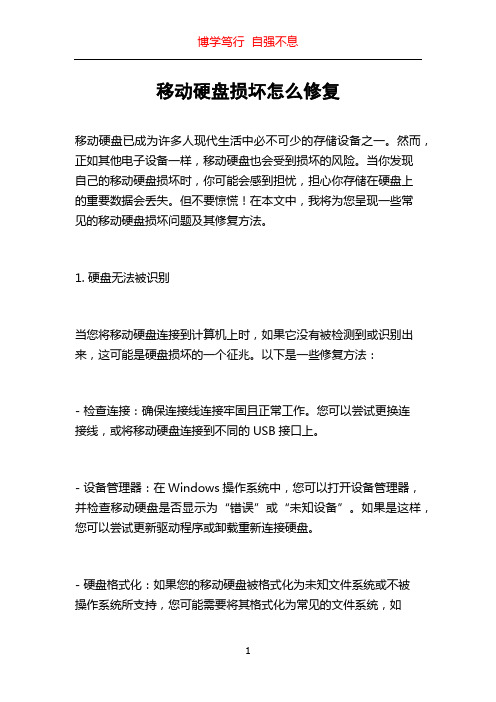
移动硬盘损坏怎么修复移动硬盘已成为许多人现代生活中必不可少的存储设备之一。
然而,正如其他电子设备一样,移动硬盘也会受到损坏的风险。
当你发现自己的移动硬盘损坏时,你可能会感到担忧,担心你存储在硬盘上的重要数据会丢失。
但不要惊慌!在本文中,我将为您呈现一些常见的移动硬盘损坏问题及其修复方法。
1. 硬盘无法被识别当您将移动硬盘连接到计算机上时,如果它没有被检测到或识别出来,这可能是硬盘损坏的一个征兆。
以下是一些修复方法:- 检查连接:确保连接线连接牢固且正常工作。
您可以尝试更换连接线,或将移动硬盘连接到不同的USB接口上。
- 设备管理器:在Windows操作系统中,您可以打开设备管理器,并检查移动硬盘是否显示为“错误”或“未知设备”。
如果是这样,您可以尝试更新驱动程序或卸载重新连接硬盘。
- 硬盘格式化:如果您的移动硬盘被格式化为未知文件系统或不被操作系统所支持,您可能需要将其格式化为常见的文件系统,如FAT32或NTFS。
请注意,格式化将删除硬盘上的所有数据,请提前备份数据。
2. 硬盘读写错误或数据丢失如果您发现无法读取或写入移动硬盘上的数据,或者数据已经丢失,可能是硬盘损坏导致的。
以下是一些修复方法:- 使用磁盘检测工具:您可以尝试使用一些专业的磁盘检测工具,如CrystalDiskInfo或HD Tune等,来扫描和修复硬盘上的坏道。
这些工具还可以帮助您检测硬盘的健康状态,并提供有关其各项指标的信息。
- 数据恢复软件:如果您的数据已经丢失,您可以尝试使用一些数据恢复软件,如Recuva、EaseUS Data Recovery Wizard等。
这些软件可以扫描硬盘上的被删除或损坏的文件,并尝试恢复它们。
但请注意,数据恢复并不总是成功,并且在使用这些软件时要小心,以免进一步损坏硬盘。
- 专业数据恢复服务:如果您无法恢复数据或硬盘受到物理损坏,您可能需要寻求专业的数据恢复服务。
这些服务通常具有先进的设备和技术,可以尝试从严重损坏的硬盘中恢复数据。
如何解决电脑无法识别移动硬盘的问题
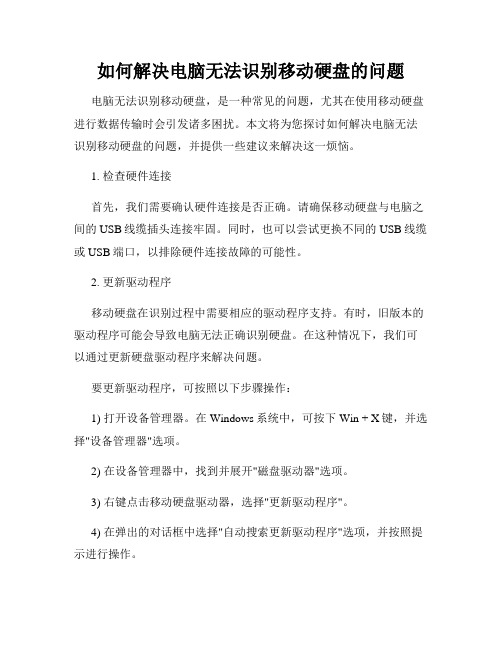
如何解决电脑无法识别移动硬盘的问题电脑无法识别移动硬盘,是一种常见的问题,尤其在使用移动硬盘进行数据传输时会引发诸多困扰。
本文将为您探讨如何解决电脑无法识别移动硬盘的问题,并提供一些建议来解决这一烦恼。
1. 检查硬件连接首先,我们需要确认硬件连接是否正确。
请确保移动硬盘与电脑之间的USB线缆插头连接牢固。
同时,也可以尝试更换不同的USB线缆或USB端口,以排除硬件连接故障的可能性。
2. 更新驱动程序移动硬盘在识别过程中需要相应的驱动程序支持。
有时,旧版本的驱动程序可能会导致电脑无法正确识别硬盘。
在这种情况下,我们可以通过更新硬盘驱动程序来解决问题。
要更新驱动程序,可按照以下步骤操作:1) 打开设备管理器。
在Windows系统中,可按下Win + X键,并选择"设备管理器"选项。
2) 在设备管理器中,找到并展开"磁盘驱动器"选项。
3) 右键点击移动硬盘驱动器,选择"更新驱动程序"。
4) 在弹出的对话框中选择"自动搜索更新驱动程序"选项,并按照提示进行操作。
3. 执行硬盘回收操作如果移动硬盘在某台计算机上运行正常,但在另一台电脑上无法被识别,可能是由于文件系统损坏引起的。
在这种情况下,我们可以尝试执行硬盘回收操作。
硬盘回收操作可以通过以下步骤实现:1) 在Windows系统中,打开"磁盘管理"功能。
可按下Win + X键,并选择"磁盘管理"选项。
2) 在磁盘管理中,找到并右键点击无法识别的移动硬盘。
3) 选择"初始化磁盘"选项,并按照提示操作。
4) 在磁盘初始化完成后,右键点击硬盘所在的未分配空间。
5) 选择"新建简单卷"选项,并按照提示进行操作。
4. 检查设备驱动程序有时,电脑无法识别移动硬盘可能是由于设备驱动程序问题引起的。
我们可以通过以下步骤检查设备驱动程序是否正常:1) 打开设备管理器。
硬盘摔了一下不认盘该怎么办?如何保证硬盘中的数据安全

硬盘摔了一下不认盘该怎么办?如何保证硬盘中的数据安全移动硬盘作为便携式移动存储设备,被大家广泛的使用,在大家使用的过程中,经常会出现误摔硬盘的情况。
如果只是轻微的碰撞那还好,基本上不会造成什么严重的问题,可如果是高强度的撞击,那么问题可就大了,移动硬盘可能会出现不认盘的现象。
对于移动硬盘出现的不认盘现象,大家应该如何解决呢?移动硬盘中的数据又该如何恢复呢?当硬盘摔到地上之后,再加电有“咔嚓、咔嚓”的响声,在计算机主机板CMOS系统中无法检测到硬盘信息。
这种情况大都是由于磁头损坏无法完成初始化而来回摆动发出的声音,很少一部分是由于固件损坏使得磁头在指定位置无法读出正确信息而多次定位所造成的。
如果移动硬盘出现异常的响声,应立即关闭电源。
不要再盲目的进行反复加电尝试,以免变形的磁头对磁盘表面形成划伤,造成无法挽回的损失。
很多用户发现硬盘故障时,都会直接选择去一般的维修商店维修硬盘。
其实,这些维修店进行硬盘维修只是将故障硬盘恢复到正常运转状态,在维修过程中不会考虑数据是否可以保全,在维修完成之后也不会保证数据是否完整,并且通常硬盘维修要对硬盘进行完全的初始化。
而硬盘数据恢复是为了将数据完整的读取出来,即使硬盘完全报废不可修复也可将数据恢复出来。
遇到这种移动硬盘不认盘的情况,就必须将移动硬盘在超净间内将盘腔打开,更换一组完好的能正常工作的磁头或电机,才能将原盘片上的数据完整的恢复出来。
对工作环境及工程师手工非常高的要求。
很多用户在摔伤移动硬盘以后,会频繁的通电,试图看到奇迹出现。
事实上,意外摔过的移动硬盘,用户在尝试插入电脑通电2-3次都不认盘或认盘缓慢,就不应该再次通电了,此时移动硬盘的内部某个部位已经摔坏,频繁通电可能会造成移动硬盘进一步损伤,对数据来说就非常危险,如果硬盘的盘片被摔变形的磁头划伤,数据恢复的成功率就很小了。
因此,如果用户的移动硬盘摔过,而且通电2、3次都不认硬盘或者读写非常缓慢,就应该拨打数据恢复中心的免费咨询电话,工程师会给大家最安全的建议。
硬盘不认盘怎么办?如何恢复硬盘里面的资料
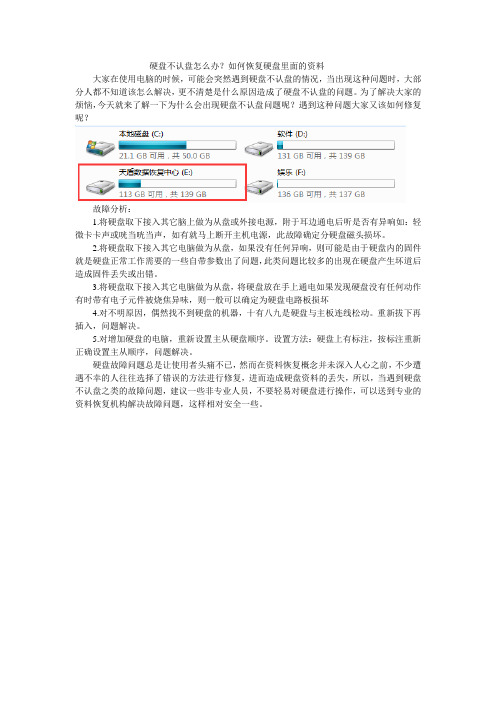
硬盘不认盘怎么办?如何恢复硬盘里面的资料
大家在使用电脑的时候,可能会突然遇到硬盘不认盘的情况,当出现这种问题时,大部分人都不知道该怎么解决,更不清楚是什么原因造成了硬盘不认盘的问题。
为了解决大家的烦恼,今天就来了解一下为什么会出现硬盘不认盘问题呢?遇到这种问题大家又该如何修复呢?
故障分析:
1.将硬盘取下接入其它脑上做为从盘或外接电源,附于耳边通电后听是否有异响如:轻微卡卡声或咣当咣当声,如有就马上断开主机电源,此故障确定分硬盘磁头损坏。
2.将硬盘取下接入其它电脑做为从盘,如果没有任何异响,则可能是由于硬盘内的固件就是硬盘正常工作需要的一些自带参数出了问题,此类问题比较多的出现在硬盘产生坏道后造成固件丢失或出错。
3.将硬盘取下接入其它电脑做为从盘,将硬盘放在手上通电如果发现硬盘没有任何动作有时带有电子元件被烧焦异味,则一般可以确定为硬盘电路板损坏
4.对不明原因,偶然找不到硬盘的机器,十有八九是硬盘与主板连线松动。
重新拔下再插入,问题解决。
5.对增加硬盘的电脑,重新设置主从硬盘顺序。
设置方法:硬盘上有标注,按标注重新正确设置主从顺序,问题解决。
硬盘故障问题总是让使用者头痛不已,然而在资料恢复概念并未深入人心之前,不少遭遇不幸的人往往选择了错误的方法进行修复,进而造成硬盘资料的丢失,所以,当遇到硬盘不认盘之类的故障问题,建议一些非专业人员,不要轻易对硬盘进行操作,可以送到专业的资料恢复机构解决故障问题,这样相对安全一些。
移动硬盘显示无法访问位置不可用的文件寻回方法

移动硬盘显示无法访问位置不可用的文件寻回
方法
J盘打不开位置不可用,是因为这个I盘的文件系统内部结构损坏导致的。
要恢复里面的数据就必须要注意,这个盘不能格式化,否则数据会进一步损坏。
具体的恢复方法看正文
步骤1:
先百度搜索并下载程序打开后,直接双击需要恢复的分区,然后解压再右击软件图标选择《以管理员身份运行》软件
步骤2:
软件打开后,直接双击需要恢复的分区
步骤3:
程序会很快将扫描到的文件,放到与要恢复盘同名的目录中
步骤4:
勾选所有需要恢复的文件,然后点右上角的保存,《文件保存》
按钮,将勾选的文件COPY出来。
最后一步只需要等待程序将资料复制完毕就好了。
想要恢复移动硬盘位置不可用需要注意,一定要先恢复数据再格
式化。
注意事项二:
位置不可用恢复出来的数据需要暂时保存到其它盘里。
电脑无法识别移动硬盘快速修复方法

电脑无法识别移动硬盘快速修复方法在日常使用电脑的过程中,很多人都会遇到电脑无法识别移动硬盘的问题。
这不仅给我们的工作和生活带来了不便,也可能导致重要数据的丢失。
所以,了解一些快速修复方法对我们来说是至关重要的。
本文将介绍一些常见的电脑无法识别移动硬盘的问题及其解决方法,帮助您解决这一困扰。
一、检查硬件连接当电脑无法识别移动硬盘时,首先需要检查硬件连接是否正确。
请按照以下步骤进行操作:1. 确保移动硬盘连接线与电脑的USB接口连接牢固,没有松动;2. 尝试使用其他USB接口连接移动硬盘,确保USB接口没有故障;3. 如果是使用HDMI或其他接口连接,同样需要检查接口是否连接正确。
二、检查设备管理器如果硬件连接正常,但电脑依然无法识别移动硬盘,我们可以尝试通过设备管理器来解决问题。
具体操作如下:1. 按下“Win + X”组合键,选择“设备管理器”;2. 在设备管理器中找到“磁盘驱动器”选项,并展开;3. 右键点击移动硬盘所对应的驱动器,选择“卸载设备”;4. 完成卸载后,重新插拔移动硬盘,让电脑重新识别。
三、更改驱动器盘符有些情况下,电脑无法识别移动硬盘是由于盘符冲突所致。
为了解决这个问题,我们可以更改移动硬盘的驱动器盘符。
步骤如下:1. 右键点击“计算机”图标,选择“管理”;2. 在“计算机管理”窗口中,选择“磁盘管理”;3. 右键点击无法识别的移动硬盘,选择“更改驱动器号码和路径”;4. 在弹出的窗口中,选择“更改”,从下拉菜单中选择一个可用的盘符,然后点击“确定”。
四、使用数据恢复软件如果以上方法都无法解决问题,那么很可能是硬盘本身发生了故障。
这时,我们可以尝试使用数据恢复软件来帮助修复。
以下是一些常用的数据恢复软件:1. EaseUS Data Recovery Wizard;2. Recuva;3. MiniTool Power Data Recovery等。
这些软件通常可以帮助我们从无法识别的移动硬盘中恢复数据,并且有时还可以修复硬盘的问题。
2024版损坏的移动硬盘数据如何恢复四种有效方法详解

选择合适的数据恢复工具 根据损坏原因,选择专业的数据恢复 工具,如DiskGenius、EaseUS等。
执行数据恢复操作 在确定可以恢复所需文件后,执行数 据恢复操作,将文件保存到安全的位 置。
分享经验教训,提高防范意识
避免频繁插拔
频繁插拔移动硬盘可能导致接口磨损,增加数据丢失风险。
防范病毒攻击
在恢复过程中,不要将恢复出来的文 件保存到原始移动硬盘上,以免覆盖 原始数据导致无法恢复。
谨慎处理损坏文件
对于损坏严重的文件,不要轻易尝试 打开或修复,以免进一步损坏文件内 容。
遵循软件操作指南
在使用数据恢复软件时,应仔细阅读 并遵循软件的操作指南和提示,以确 保恢复过程的顺利进行。
定期检查并更新软件
以减少物理损坏的风险。
02
第一种方法:使用专业数据恢复软件
软件选择与下载安装
选择可靠的数据恢复软件
如EaseUS、Recuva、Stellar Phoenix等,确保软件来源安全、 可靠。
下载并安装软件
访问软件官方网站或可信赖的下载平台,下载并安装所选的数 据恢复软件。
扫描并预览可恢复文件
连接移动硬盘
常见损坏原因分析
01
02
03
物理损坏
移动硬盘受到外力撞击、 水浸、火烧等导致硬件损 坏,进而造成数据无法读 取。
逻辑损坏
文件系统错误、病毒感染、 误操作等导致数据结构紊 乱,使得数据无法正常访 问。
自然老化
随着使用时间的增长,硬 盘内部的机械部件和电子 元器件会逐渐老化,导致 性能下降或数据丢失。
设备。
选购时,应选择品质可靠、操作 简便、兼容性好的开盘器,并注 意其支持的硬盘接口类型和尺寸。
移动硬盘常见问题及解决方法
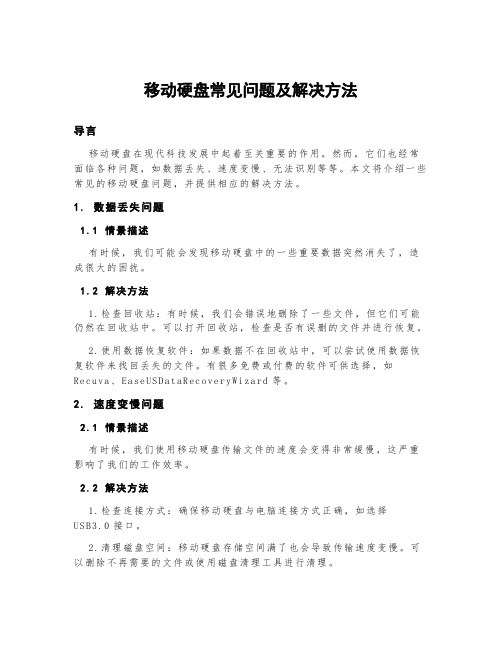
移动硬盘常见问题及解决方法导言移动硬盘在现代科技发展中起着至关重要的作用。
然而,它们也经常面临各种问题,如数据丢失、速度变慢、无法识别等等。
本文将介绍一些常见的移动硬盘问题,并提供相应的解决方法。
1.数据丢失问题1.1情景描述有时候,我们可能会发现移动硬盘中的一些重要数据突然消失了,造成很大的困扰。
1.2解决方法1.检查回收站:有时候,我们会错误地删除了一些文件,但它们可能仍然在回收站中。
可以打开回收站,检查是否有误删的文件并进行恢复。
2.使用数据恢复软件:如果数据不在回收站中,可以尝试使用数据恢复软件来找回丢失的文件。
有很多免费或付费的软件可供选择,如R e cu va、E as eU SD at a Re co ve ry Wi za rd等。
2.速度变慢问题2.1情景描述有时候,我们使用移动硬盘传输文件的速度会变得非常缓慢,这严重影响了我们的工作效率。
2.2解决方法1.检查连接方式:确保移动硬盘与电脑连接方式正确,如选择U S B3.0接口。
2.清理磁盘空间:移动硬盘存储空间满了也会导致传输速度变慢。
可以删除不再需要的文件或使用磁盘清理工具进行清理。
3.使用更好的电源:一些移动硬盘需要更高的电源供应才能保持更快的传输速度。
尝试更换更高质量的电源。
3.无法识别问题3.1情景描述有时候,我们连接移动硬盘至电脑后,发现电脑无法正确识别移动硬盘。
3.2解决方法1.更换US B接口:尝试将移动硬盘连接到其他U SB接口,确保接口没有问题。
2.更新驱动程序:去官方网站下载并安装最新的移动硬盘驱动程序,有时驱动程序的问题会导致无法识别。
3.尝试在其他设备上连接:将移动硬盘连接到其他设备,如另一台电脑或手机,查看是否能够被识别。
如果可以,可能是电脑的US B接口出现问题,需要更换。
4.兼容性问题4.1情景描述某些移动硬盘可能在不同的设备上无法正常工作,这可能是因为兼容性问题导致的。
4.2解决方法1.格式化为FA T32格式:将移动硬盘格式化为F AT32格式可以提高兼容性,因为F AT32格式在大多数设备上都能被识别。
- 1、下载文档前请自行甄别文档内容的完整性,平台不提供额外的编辑、内容补充、找答案等附加服务。
- 2、"仅部分预览"的文档,不可在线预览部分如存在完整性等问题,可反馈申请退款(可完整预览的文档不适用该条件!)。
- 3、如文档侵犯您的权益,请联系客服反馈,我们会尽快为您处理(人工客服工作时间:9:00-18:30)。
移动硬盘不认盘还能数据恢复吗?
现在无论是上班族还是自己开公司的老板,对移动硬盘可能都不陌生,随着存储数据量的增大,移动硬盘的容量也是越来越大,越来越多的个人或公司重要数据都要存在电脑硬盘或移动硬盘上,有些有剩余硬盘的可能有好的习惯备份一份,但多数人都认为移动硬盘是安全可靠的,存在里面就万无一失了,但当硬盘真正出问题的时候,他们也慌了手脚,不知所措了。
案例一:
10月中旬的一天,公司前台接到了一个电话,说是一块西数的移动硬盘让客户不小心摔了,是从电脑上往下拔的时候不小心摔地上的,摔了后再插到电脑上就不认了,然后客户就没在做其他任何操作,就叫人马上联系我们了,公司前台让客户把硬盘找能防震的东西包好带到公司来,客户很快就来了,看样子特别的着急,提到移动硬盘里是刚做好的一份投标标书,正打算拿到其他机器上备份就出问题了。
听完客户描述,是比较典型的故障类型,就是带电摔,造成的损坏就是移动硬盘磁头损坏.
北亚数据恢复中心的专业工程师争得客户同意开盘后马上对这块移动硬盘做了开盘换磁头处理(重要提示:这个过程需要专业的设备和100级以上洁净空间和专业的技术才能实施),因为客户前期正确的保护(重要提示:摔过的盘不能重复加电尝试读取,要马上找防震包好再找专业数据恢复公司处理)和工程师准确的判断(重要提示:通过客户真实描述,摔过的盘不能加电检测,必须马上在100级以上洁净间实验室进行开盘处理)很成功的帮客户恢复了投标标书和其公司重要数据,客户刘总万般感谢,并且还派公司的技术人员到公司来学习存储安全的技术知识,他们集团后续也和北亚数据恢复中心签订了数据安全外包协议。
图1:XX集团刘总的移动硬盘
案例二:
北亚公司和政法大学在今年年中联合建立了数据安全实训基地来培养数据安全与救援方面的优秀人才,王同学是政法大学大三的一名学生,并没有加入我们的人才储备计划,但很关注数据恢复方面的技术,因为政法大学有专业的数据恢复和司法取证的必修课程,王同学有一块希捷的移动硬盘,视如珍宝,原因就是王同学大学3年的所有宝贵资料和个人写的一些有关创业的文件都保存在这个移动硬盘里,今年10月份刚过完节回学校,王同学就把移动硬盘从背包里拿出来打算写些这7天来的旅行感受,当移动硬盘接到笔记本上王同学发现前两天还用的好好的硬盘现在电脑无法识别了,王同学连续尝试了几次,都还是无法识别硬件介质,连接线换了也还是无法识别,这下王同学急了,换了其他同学电脑尝试还是无法
识别设备的结果,他找到了系主任赵老师,赵老师判断可能是固件出问题了或硬盘出现坏道了。
拿到北亚数据恢复中心,经过专业工程师检测果然是固件问题引起的故障,工程师通过专业的PC3000设备,完美的修复了固件问题,发现移动硬盘存在大量坏道,虽然硬盘可以识别了但有些数据还是无法访问或访问拷贝报错,工程师又把移动硬盘通过PC3000的DE 完整的做了一个镜像,王同学保存了3,4年的宝贵文件资料都被完整的恢复出来了,从这件事情以后王同学加入了北亚的数据安全和救援储备人才及创业扶植计划,成为了其中的一员。
图2:中国政法大学王同学的移动硬盘
列举几种移动硬盘常出的情况和解决方法。
一、硬盘本身没有问题,是数据线或接口卡出了问题。
这类的情况很常见,因为买到了翻新返修或造假移动硬盘,可能数据线,硬盘盒和接口卡都不是原装的,质量也就没法保证了,用段时间就坏掉的可能性很大,这种情况直接导致移动硬盘时认时不认,到后来就完全不认了,处理这类问题的方法也很简单,直接换线,换盒子和接口卡,硬盘就可以正常使用了。
二、硬盘出了质量问题,导致固件损坏或坏道出现。
这类问题出的也不少,新盘使用多年容易出,翻新、返修盘用段日子也容易出,原因就是硬盘的质量问题,属于硬盘的设计缺陷或隐患,硬盘出现坏道是硬盘最常见的问题之一,新盘在出厂的时候也是有坏道的,只不过做了隐藏而已,当硬盘固件出问题的时候,坏道就被释放出来导致硬盘无法工作或访问缓慢。
处理这类问题的方法:如果硬盘没有重要数据就直接找代理商换新盘,如果存有重要数据就只能求助于专业的数据恢复公司了。
三、人为导致移动硬盘无法工作或损坏的情况。
这类的问题很特殊,一般都是因为客户误操作,比如移动硬盘插电视上看电影,放置在了潮湿高辐射等的特殊环境里,插到一些未知设备上或直接带电高空坠落等,直接导致的后果就是硬盘电路板芯片烧毁,工作不正常,磁头或电机损坏,这类的问题处理起来就比较棘手些,需要一些专业的设备和技术,建议没有学习过数据恢复或参加过数据恢复培训的朋友不要轻易尝试,如果移动硬盘里有重要数据,就直接百度专业数据恢复公司处理。
北亚数据恢复中心个人业务事业部是一个专业处理存储介质包括电脑硬盘,移动硬盘,
优盘,存储卡等在内的逻辑和物理故障的部门,部门有专业的商务人员5名,有一,二,三线工程师8名,是国内唯一一家面向个人业务开展专业的数据恢复工作的公司。
